
يحتوي Samsung Galaxy Note 9 على الكثير من الميزات الرائعة ومرشح الوضع الليلي هو أحد هذه الميزات. سيوضح لك هذا الدليل كيفية استخدام الوضع الليلي في Galaxy Note 9 ولماذا يجب عليك ذلك. بالنسبة لأجهزة iPhone التي يتم تحويلها ، فهي تشبه Night Shift وتساعد في وضع ضغط أقل على عينيك أثناء استخدام الهاتف.
تشير العديد من الدراسات إلى أن الضوء الأزرق من شاشات الهواتف الذكية يسبب إجهاد العين. كما أنه يبقيك مستيقظًا في الليل لأن الضوء الأزرق يحفز المخ ويقلل الميلاتونين. ونتيجة لذلك ، أضافت Samsung وغيرها من الشركات المصنعة عوامل تصفية الضوء الأزرق إلى هواتفهم.
قراءة: 9 أفضل غالاكسي ملاحظة 9 واقيات الشاشة
في أقل من دقيقة واحدة يمكنك بسهولة تشغيل هذا الفلتر ، مما يتيح لعينيك وعقلك استراحة.سنبين لك أيضًا كيفية جدولة الوضع الليلي على Galaxy Note 9 لتشغيل أو إضافة تخصيص أو ضبط قوة المرشح تلقائيًا لتناسب احتياجاتك الشخصية.
كيفية تشغيل مرشح Galaxy Note 9 Blue Light (الوضع الليلي)
هناك عدة طرق مختلفة لتمكين الوضع الليلي على هاتفك. لأحدهما ، اسحب شريط الإعلام لأسفل ، ثم اسحبه لأسفل مرة أخرى إلى العرض الموسع. سترى مجموعة من الإعدادات مثل WiFi أو Bluetooth ، هذه هي الإعدادات السريعة. ابحث عن الأيقونة المسماة "مرشح الضوء الأزرق" واضغط عليها مرة واحدة. يعمل هذا على تشغيل وإيقاف عامل التصفية بسرعة ، دون التحسس من خلال الإعدادات.
ومع ذلك ، نوصي بالانتقال إلى قائمة الإعدادات الخاصة بك وتخصيص الوضع الليلي أولاً. وبهذه الطريقة ، يمكنك اختيار مقدار الضوء الذي يتم ترشيحه ، أو تعيين جدول زمني بحيث يتم تشغيله كل ليلة تلقائيًا.
تعليمات
- هدم شريط الإعلام وانقر فوقإعدادات شكل التروس زر
- تحديدعرض من القائمة
- اضغط على الخيار الثاني المسمىمرشح الضوء الأزرق
- انقرشغل الآنثم ضبطمستويات التصفية لتفضيلاتك
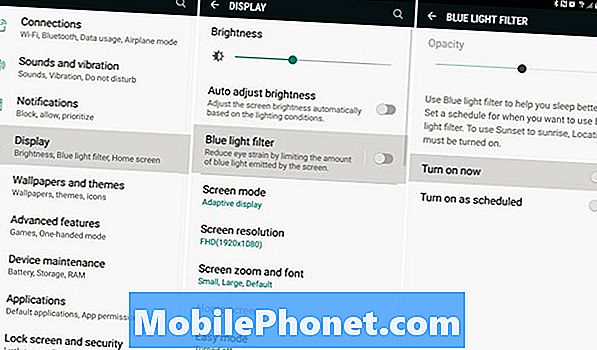
بمجرد قلب المفتاح ، ستلاحظ حدوث تغيير كبير في شاشة Galaxy Note 9. يختفي كل الضوء الأبيض أو الأزرق ، وكل شيء له صبغة حمراء صفراء. إنه تغيير كبير ، وسيستغرق الأمر بضعة أيام للتعود عليه ، لكننا نوصي بالدفع حتى تقوم بذلك.
سيؤدي ضبط شريط التمرير Opacity إلى إضافة أكثر أو أقل من الفلتر ، في حال كان التغيير جذريًا جدًا بالنسبة لك. ابحث عن أرضية جيدة وما هو الأفضل لعينيك. ضع في اعتبارك أن شاشات AMOLED من سامسونج تعمل على الجانب البارد بالفعل ، لذا فقد تبدو باللون الأزرق بشكل مفرط عند إيقاف تشغيل الفلتر.
اضبط Galaxy Note 9 Blue Light Filter Schedule
إذا كنت تريد تشغيل الفلتر الليلي تلقائيًا ، فما عليك سوى تعيين جدول زمني. يمكنك اختيار حدوث ذلك عند شروق الشمس أو غروبها ، أو اختيار وقت معين بنفسك. في الليل ، يتم تشغيله ويقلل من إجهاد العين ، مما يتيح لك النوم بسلام بشكل أسرع. العودة إلى وضعها الطبيعي في الصباح قبل أن تستيقظ.
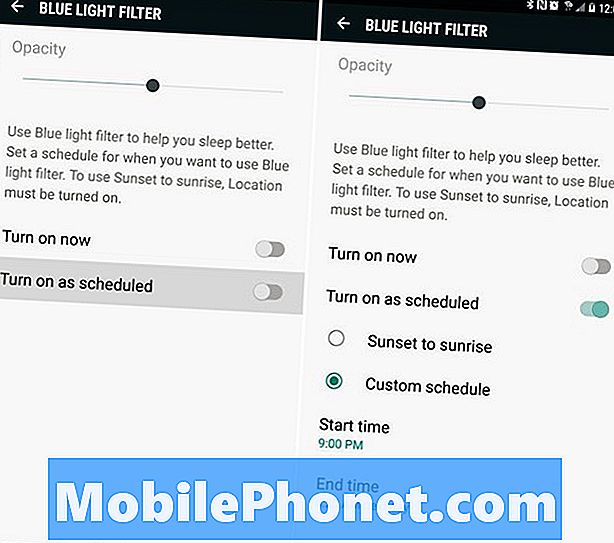
- ارجع الىالإعدادات> عرض
- تحديد مرشح الضوء الأزرق
- أختربدوره على النحو المقرر
- تحديدغروب الشمس لشروق الشمسأو العادةلضبط فترات زمنية
- اختر خاصتكبداية ونهاية الوقت
ما مدى قوة المرشح ومتى يأتي الأمر متروك لك. من هنا ، يحدث كل شيء تلقائيًا ويمكنك نسيان ذلك تمامًا.
في ساعات الصباح التي تختمر فيها القهوة وينفجر المنبه ، سيعود الهاتف بالفعل إلى طبيعته العادية. نوصي أيضًا بتخصيص أو تعطيل الشاشة المعروضة دائمًا ونقترح على كل مالك الحصول على حقيبة Galaxy Note 9. جربها اليوم واستمتع بها.


